- Зохиолч Jason Gerald [email protected].
- Public 2024-01-19 22:13.
- Хамгийн сүүлд өөрчлөгдсөн 2025-01-23 12:27.
IPad -ийг iTunes -тэй холбох, синхрончлох нь iPad дээрх програмуудыг удирдах хамгийн тохиромжтой арга юм, ялангуяа хэрэв та iTunes дэлгүүрээс шинэ зүйл худалдаж авсан бол. Энэ нийтлэлд тайлбарласан алхмуудыг дагаж өөрийн iPad -ийг iTunes -тэй хэрхэн холбож, iTunes доторх синхрончлолын функцийг ашиглах талаар олж мэдээрэй.
Алхам
2 -р арга 1: USB ашиглан iPad -ийг iTunes -тэй холбох
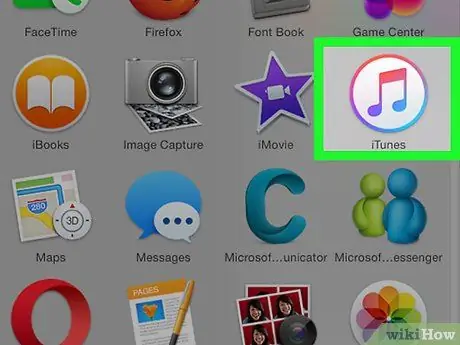
Алхам 1. Windows эсвэл Mac компьютер дээрээ iTunes програмыг нээнэ үү
Хэрэв танд одоогоор iTunes суулгаагүй байгаа бол https://www.apple.com/itunes/download/ хаягаар орж iTunes -ийн хамгийн сүүлийн хувилбарыг татаж суулгаарай
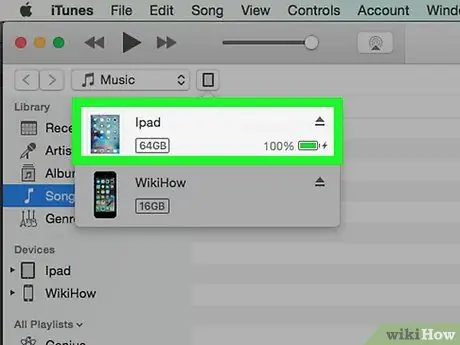
Алхам 2. iPad -тай цуг ирсэн USB кабель ашиглан iPad -аа компьютерт холбоно уу
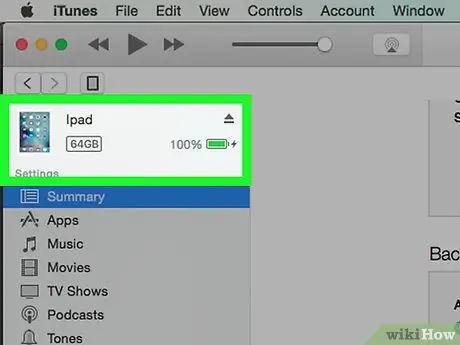
Алхам 3. iTunes таны iPad -ийг таних хүртэл хүлээнэ үү
Таны төхөөрөмжийг хүлээн зөвшөөрсний дараа таны төхөөрөмжийн нэр iTunes -ийн баруун дээд буланд гарч ирэх болно.
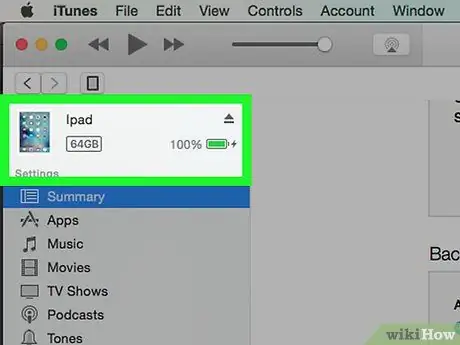
Алхам 4. iTunes -ийн баруун дээд буланд байрлах "Device" эсвэл "iPad" дээр дарна уу
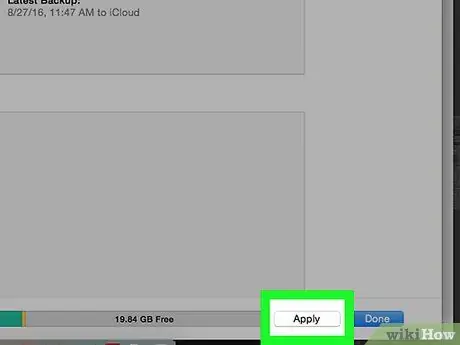
Алхам 5. iTunes -ийн баруун доод буланд байрлах "Apply" товчийг дарна уу
Таны iPad болон iTunes -ийн хоорондох өгөгдлийг синхрончилж эхэлнэ.
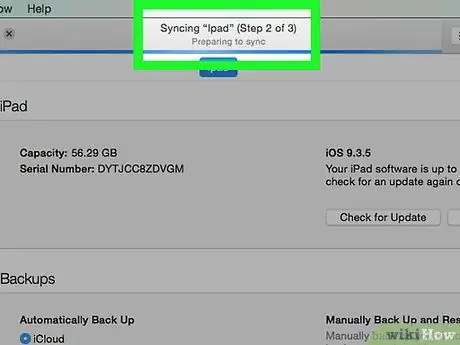
Алхам 6. IPad синхрончлол дууссан гэдгийг iTunes танд мэдэгдэхийг хүлээнэ үү
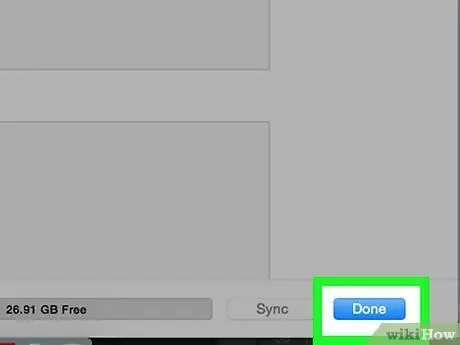
Алхам 7. "Дууссан" гэснийг товшоод iTunes доторх iPad товчлуур дээр байрлах "Устгах" товчийг дарна уу
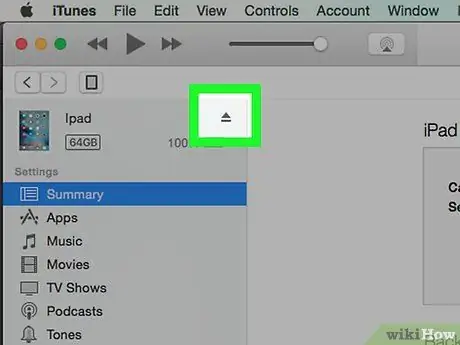
Алхам 8. iPad -аа USB кабелиас салга
IPad болон iTunes -ийн хоорондох өгөгдлийг синхрончлох боломжтой бөгөөд таны iPad ашиглахад бэлэн боллоо.
2 -ийн 2 -р арга: iPad -ийг iTunes руу утасгүй холбох

Алхам 1. IPad дээрх "Тохиргоо" дээр дарна уу
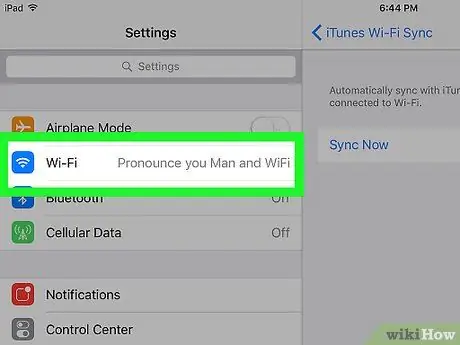
Алхам 2. "Wi-Fi" гэснийг товшоод iPad-аа бүх боломжтой Wi-Fi сүлжээг хайхыг хүлээнэ үү
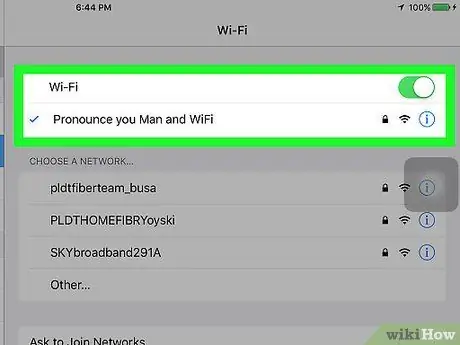
Алхам 3. Таны компьютерийг холбоход ашигладаг сүлжээтэй ижил Wi-Fi сүлжээний нэр дээр дарна уу
Таны iPad Wi-Fi сүлжээнд холбогдож, Wi-Fi логог харуулах болно.
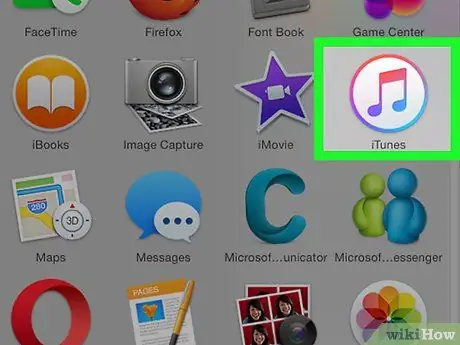
Алхам 4. Windows эсвэл Mac компьютер дээрээ iTunes -ийг ажиллуулна уу
Хэрэв iTunes таны компьютер дээр суулгаагүй байгаа бол https://www.apple.com/itunes/download/ хаягаар орж Apple -ээс iTunes -ийн хамгийн сүүлийн хувилбарыг суулгаарай
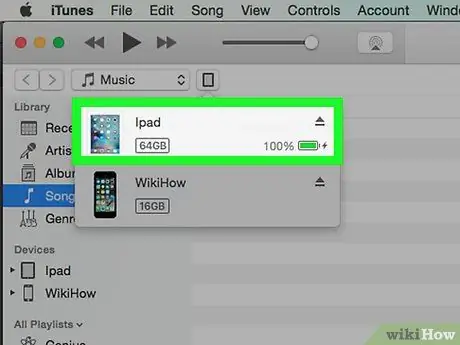
Алхам 5. iPad -тай цуг ирсэн USB кабель ашиглан iPad -аа компьютерт холбоно уу
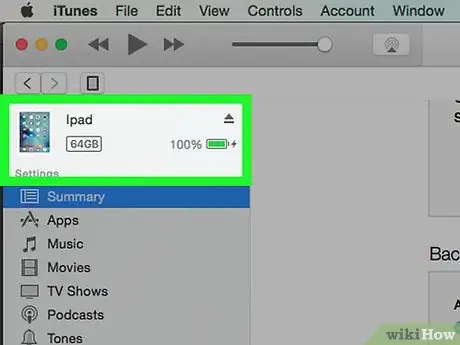
Алхам 6. iTunes -ийн баруун дээд буланд байгаа "iPad" эсвэл "Device" нэртэй товчлуурыг дарна уу
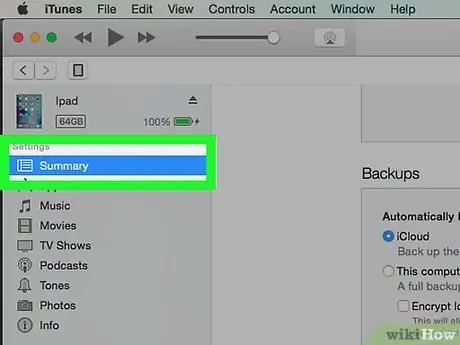
Алхам 7. "Хураангуй" нэртэй таб дээр дарна уу
”
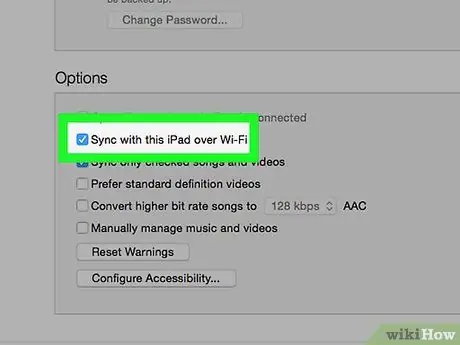
Алхам 8. "Энэ iPad-ийг Wi-Fi-ээр синхрончлох" хэсгийг сонгоно уу
” Одоо таны iPad компьютер дээрээ iTunes -тэй утасгүй холбогдох болно.
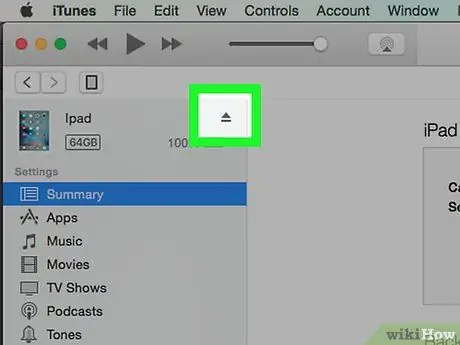
Алхам 9. Компьютерт холбогдсон USB кабелиас iPad -аа салга
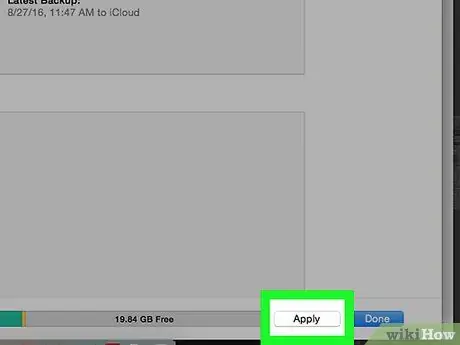
Алхам 10. iTunes -ийн баруун доод буланд байгаа "Apply" дээр дарна уу
ITunes болон iPad хооронд өгөгдлийг синхрончилж эхэлнэ.
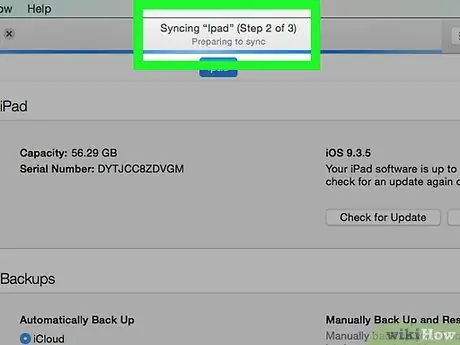
Алхам 11. iTunes болон iPad -ийн синхрончлол дууссан гэдгийг iTunes танд мэдэгдэхийг хүлээнэ үү
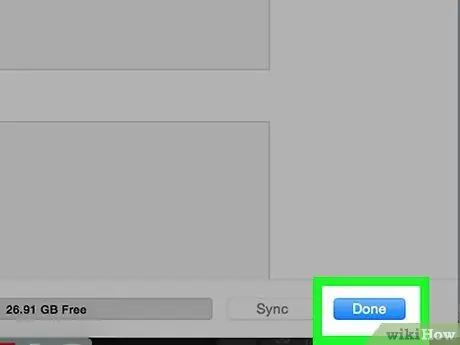
Алхам 12. "Дууссан" гэснийг товшоод iTunes доторх iPad товчлуур дээр байрлах "Устгах" дээр дарна уу
Одоо таны iPad ашиглахад бэлэн боллоо.






